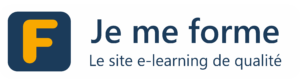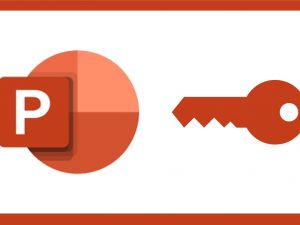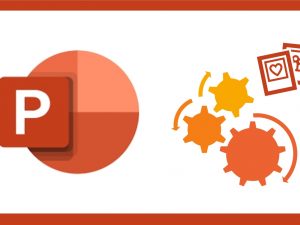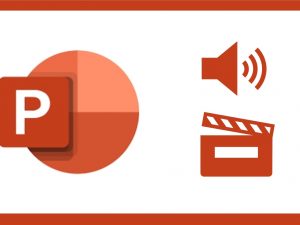POWERPOINT – DEVENIR PRODUCTIF (4)
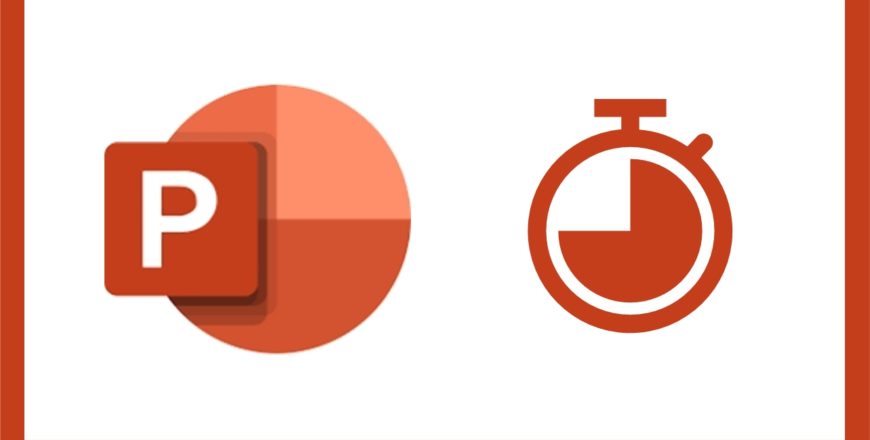
Normaliser son environnement graphique
Le E-Learning, comment ça marche ?
Si vous débutez, cette courte vidéo vous en aidera à comprendre comment vous y prendre.
Si vous savez déjà faire, passez directement à la vidéo suivante.
Merci d'apprendre avec nous !
Si comme moi, vous en avez assez, lorsque vous insérez une flèche, de la retoucher, faîtes comme moi : normalisez votre environnement. Traits, objets et zones de textes sont paramétrables par défaut !
Créer des dispositions personnalisées
Je vous explique dans ce tutoriel pourquoi et comment il est si important d'être capable de créer ses propres dispositions pour gagner du temps lors de la production de vos diapositives.
Dans cette vidéo, nous créons une nouvelle disposition pour pouvoir créer une série de diapositives de même type, en série.
Démonstration de l'utilisation d'une disposition correctement conçue. Vous constaterez avec moi que l'investissement de départ en valait la peine !
Srtucturer son diaporama avec des sections
Je vous livre tous les bienfaits et les secrets des sections, et je vous explique pourquoi et comment les utiliser dans vos présentations.
Cette fonction est aussi récente dans PowerPoint, et beaucoup de personnes l'attendent depuis des années : comment créer un sommaire automatique ? Avec le zoom de section !
Produire plus vite avec sa main gauche
Voici une astuce pour déplacer un objet avec votre souris tout en restant aligné. Tout est une question d'entraînement, vous allez voir c'est facile.
Dupliquer un objet ou une image, on peut le faire avec un simple copier/coller. Mais pas que ! Encore des secondes de gagnées.
Encore du travail pour votre main gauche, pour agrandir, garder le centre de gravité intact, et créer rapidement des formes isométriques.
Un exercice global, afin d'appliquer tout ce que l'on vient de voir ensemble. On se lance dans la création d'un organigramme sur mesure. N'oubliez pas votre main gauche !
Raccourcis PowerPoint - QUIZ - Support de cours (PPT-4)
On fait le point et je vous résume en une seule page (que vous pourrez imprimer) tous les raccourcis utilisés par les pros, et qui permettent de produire plus vite.
Quiz PowerPoint (4) – Devenir productif (10 questions)
Je vous propose un dernier fichier que je vous conseille de conserver pour plus tard : le support de cours complet de la formation.